Kaip peržiūrėti vaizdo dydį (raišką) „iPhone“.

Kiekvienas skaitmeninis vaizdas, saugomas jūsų iPhone, turi tam tikrą skiriamąją gebą, kurią lemia vaizdo pikselių skaičius.

Kiekvienas skaitmeninis vaizdas, saugomas jūsų iPhone, turi tam tikrą skiriamąją gebą, kurią lemia vaizdo pikselių skaičius. Paprasčiau tariant, kuo daugiau vaizdo pikselių, tuo daugiau informacijos bus išsaugota, arba grubiai tariant, tuo didesnė skiriamoji geba.
Jei naudojate „iOS 15“ ar naujesnę versiją, štai kaip galite peržiūrėti vaizdo dydį (raišką) (pikseliais) „iPhone“ programoje „Photos“.
Peržiūrėkite vaizdo dydžius „iPhone“.
Pirmiausia atidarykite programą „Photos“ savo „iPhone“. Raskite albumą, kuriame yra vaizdas, kurio metaduomenis norite ištirti. Miniatiūrų rodinyje bakstelėkite nuotrauką, kurios skiriamąją gebą norite rasti.
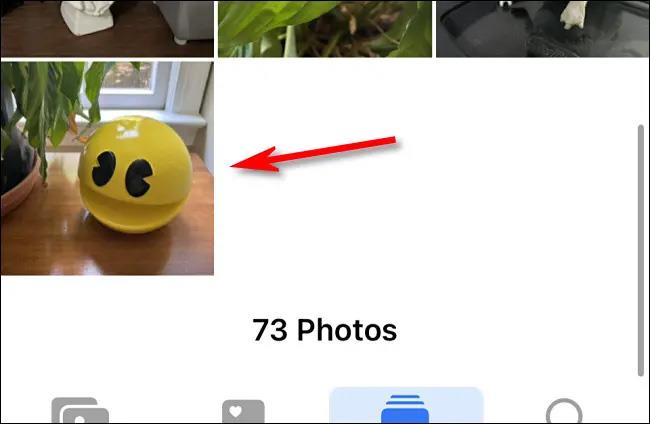
Išsamioje nuotraukos rodinyje bakstelėkite mygtuką „Informacija“, esantį įrankių juostoje ekrano apačioje (jis atrodo kaip mažoji raidė „i“ apskritime).
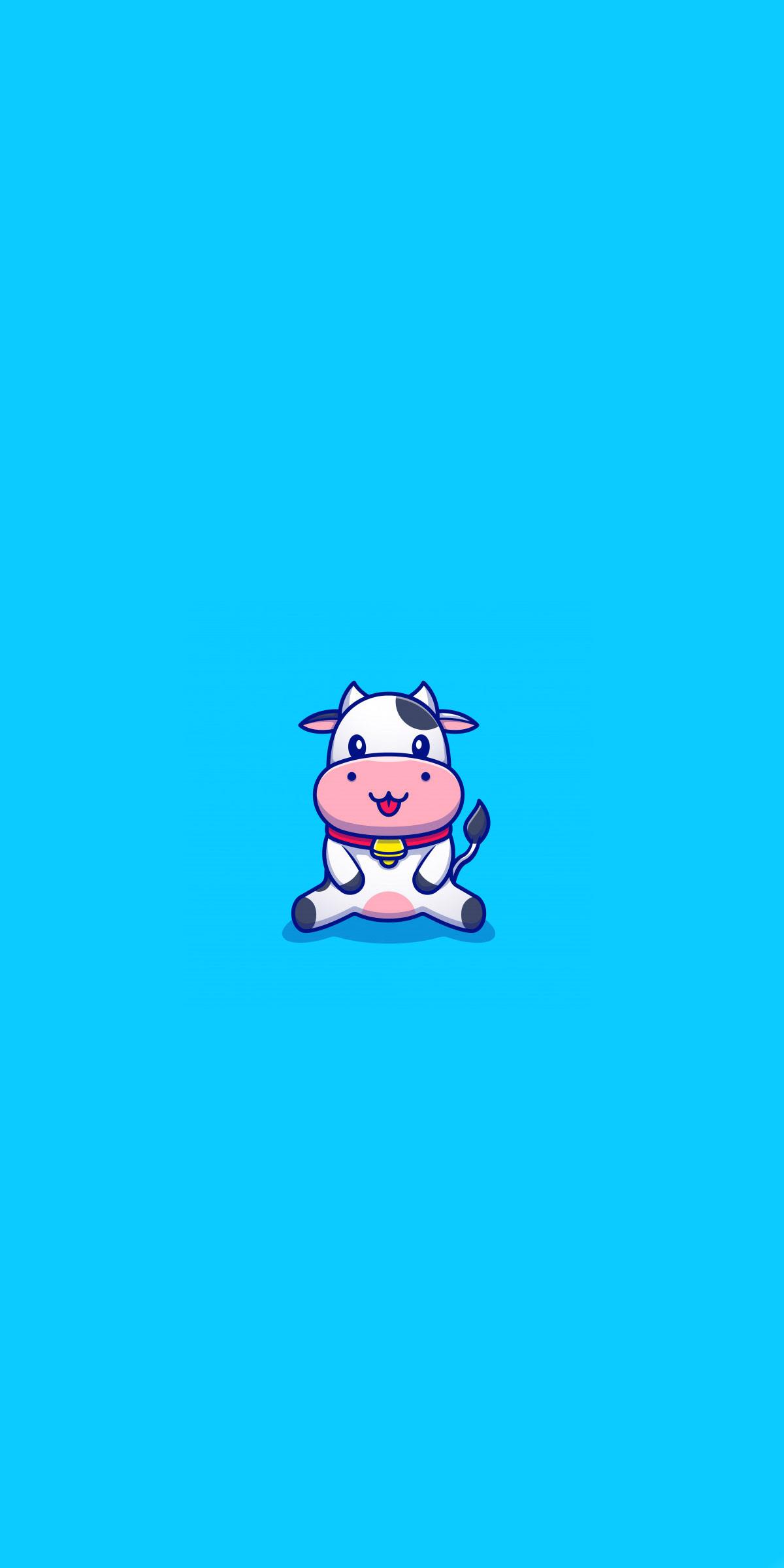
Paspaudę mygtuką Informacija, ekrano apačioje pamatysite nedidelį teksto laukelį, kuriame yra vaizdo metaduomenys. Vaizdo skyrą ir vaizdo dydį galite matyti antroje eilutėje, pvz., „12 MP“ ir „4032 x 3024“ toliau pateiktame pavyzdyje.
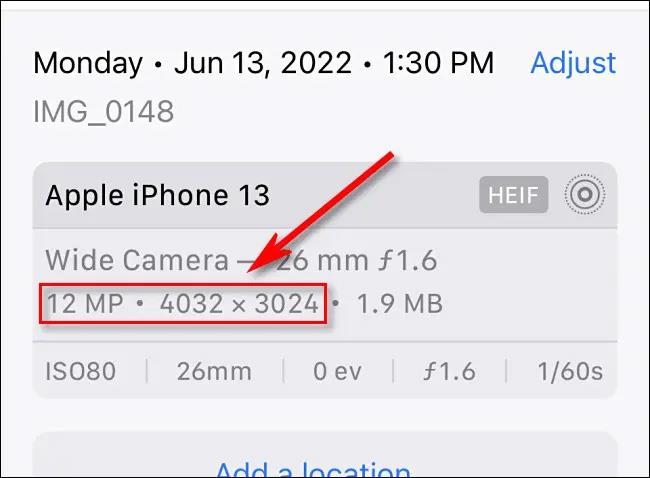
Šiuo atveju „12 MP“ reiškia 12 megapikselių, apytikslį vaizdo pikselių skaičių, o „4032 x 3024“ reiškia, kad vaizdas yra 4032 pikselių pločio ir 3024 pikselių aukščio.
Norėdami uždaryti vaizdo metaduomenų informacijos laukelį, dar kartą bakstelėkite mygtuką Informacija. Tai galima pakartoti su bet kuriais kitais nuotraukų bibliotekos vaizdais, kuriems norite rasti konkrečią skiriamąją gebą ir pikselių dydį.
Tikimės, kad šis mažas triukas jums bus naudingas!
Garso patikrinimas yra nedidelė, bet gana naudinga „iPhone“ telefonų funkcija.
„Photos“ programėlėje „iPhone“ yra prisiminimų funkcija, kuri sukuria nuotraukų ir vaizdo įrašų rinkinius su muzika kaip filme.
„Apple Music“ išaugo ypač didelė nuo tada, kai pirmą kartą buvo pristatyta 2015 m. Iki šiol tai yra antra pagal dydį mokama muzikos srautinio perdavimo platforma pasaulyje po „Spotify“. Be muzikos albumų, Apple Music taip pat yra tūkstančiai muzikinių vaizdo įrašų, visą parą veikiančių radijo stočių ir daugybės kitų paslaugų.
Jei norite, kad vaizdo įrašuose skambėtų foninė muzika, o tiksliau įrašytų dainą kaip foninę vaizdo įrašo muziką, yra labai paprastas sprendimas.
Nors „iPhone“ yra integruota programa „Weather“, kartais ji nepateikia pakankamai išsamių duomenų. Jei norite ką nors pridėti, „App Store“ yra daugybė parinkčių.
Naudotojai ne tik bendrina nuotraukas iš albumų, bet ir gali pridėti nuotraukų prie bendrinamų albumų iPhone. Galite automatiškai pridėti nuotraukų prie bendrinamų albumų, nereikės vėl dirbti iš albumo.
Yra du greitesni ir paprastesni būdai Apple įrenginyje nustatyti atgalinę atskaitą / laikmatį.
„App Store“ yra tūkstančiai puikių programų, kurių dar nebandėte. Įprasti paieškos terminai gali būti nenaudingi, jei norite atrasti unikalių programų, be to, nesmagu pradėti begalinį slinkimą atsitiktiniais raktiniais žodžiais.
„Blur Video“ yra programa, kuri sulieja scenas arba bet kokį norimą turinį telefone, kad padėtų mums gauti patinkantį vaizdą.
Šis straipsnis padės jums įdiegti „Google Chrome“ kaip numatytąją naršyklę „iOS 14“.









